WixやJimdoやペライチなど簡単にWebサイトを構築できるサービスって便利です。
私もお客様のご要望に応じてお勧めすることがあります。
しかしまぁまぁのコストですし、中には止められる方もいらっしゃいます。今回はWixのアカウント削除の方法をまとめました。
参考にしたサイトはこちらです。(いずれも公式サイト)
今回はプレミアムプランでドメインも取得していました。今後ドメインは使わないということでしたので、自動更新を止めて有効期限が切れるのを待つ必要がありました。
Wixの場合アカウントにドメインが登録されている間は、Wix アカウントを閉鎖することが出来ません。この辺がWixのややこしいところです。
ドメインの有効期限が切れてアカウントに登録されていない状態になったらアカウントを閉鎖できるようになります。
有効期限が切れてアカウントに登録されない状態になるまで、最大で80日間かかるためアカウント閉鎖には時間がかかります。リマインダー等を利用して再度確認しましょう!
それではWixでドメインとプレミアムプランを使用していたサイトを閉鎖する流れをまとめます。
- Wixアカウントの定期購入サービスにアクセスします。
- ドメインの横にある「その他のアクション」アイコンをクリックします。
- 「自動更新をオフ」をクリックします。
- 「自動更新をオフにする」を選択し、「送信」をクリックします。
アカウントに反映されるまで最大80日間かかるため、以下の操作はそれ以後に行います。
既存のWixサービスをキャンセルします。今回はプレミアムプランとドメインでしたので、これらの自動更新をオフにします。
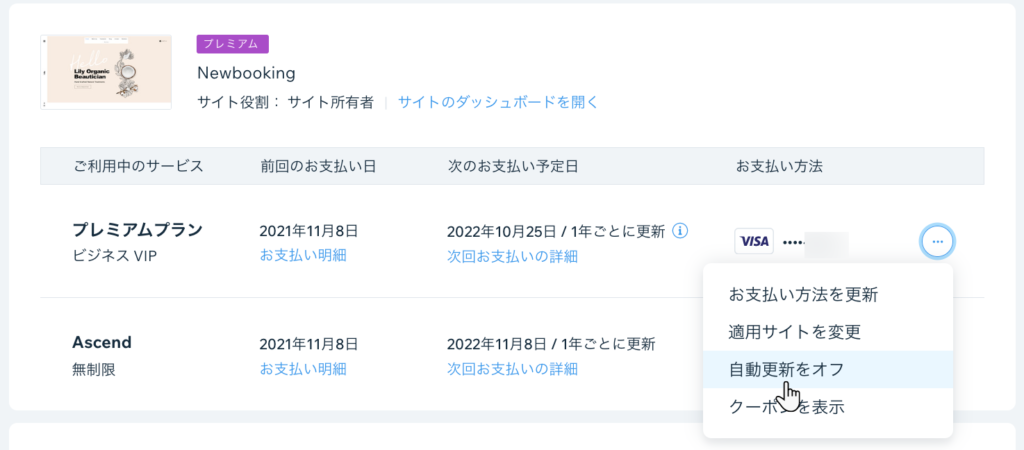
アカウントに使用していたサイトデータをゴミ箱に移動します。これにより、アカウントに残っているサイトを削除することが出来ます。ただしアカウント自体はまだ存在している状態です。
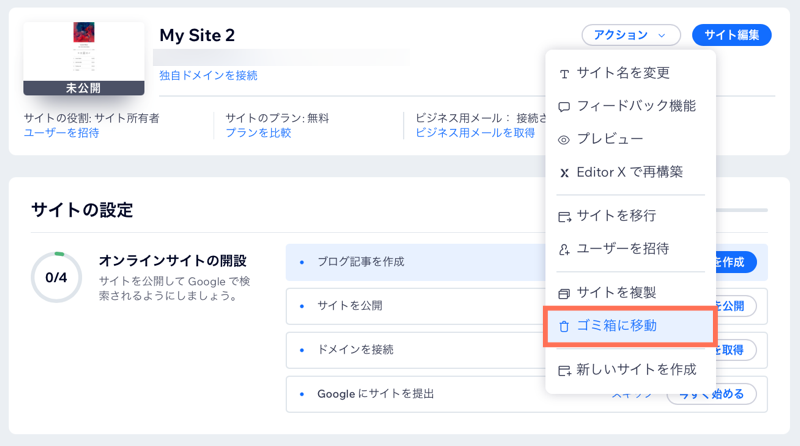
- サイトのダッシュボードにアクセスします。
- 「アクション」をクリックします。
- 「ゴミ箱に移動」をクリックします。
- 「ゴミ箱に移動」をクリックして確定します。
既存のプレミアムサービスとドメインを全てキャンセルしたらアカウントを閉鎖できます。
Wixにログインした状態で下記ページ下にある「アカウントを閉鎖する」ボタンからアカウントを削除してください。
するとこのようなページが開くので必要事項を入力してアカウントの閉鎖は終了です。
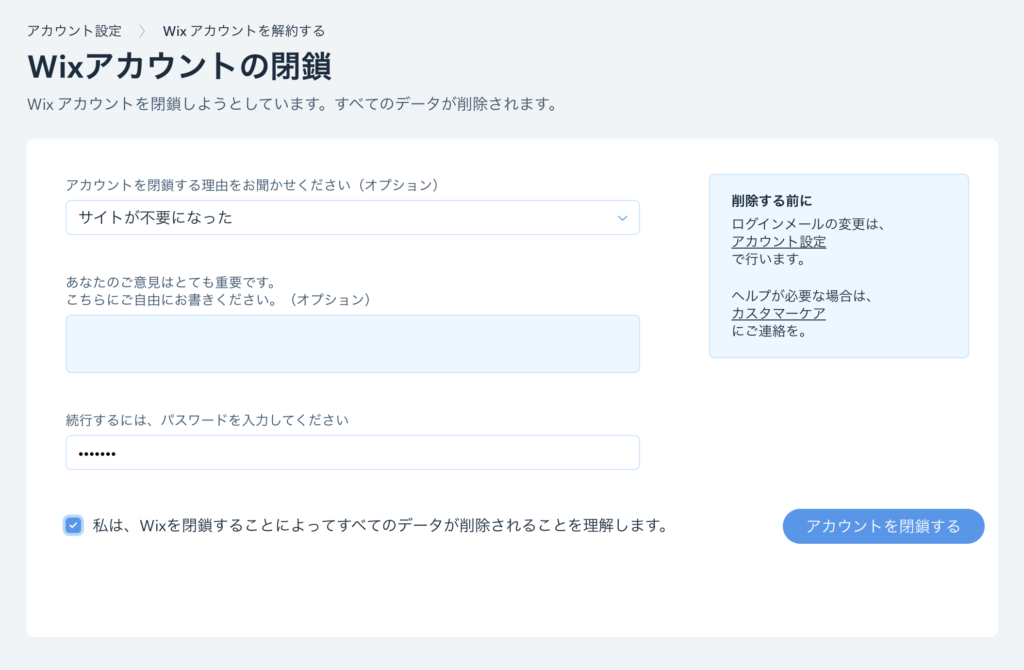
まとめ
Wixはドメインを使用しているとアカウントだけを削除できないのでそれが面倒です。








